• Центр экспорта
❗Ссылка на видеоинструкцию в VK: Центр экспорта
«Центр экспорта» — это универсальный инструмент для выгрузки данных из CheckOffice, который позволяет массово и выборочно экспортировать различные типы данных в файл для дальнейшего анализа. Из «Центра экспорта» можно выгрузить максимум информации, доступной в CheckOffice.
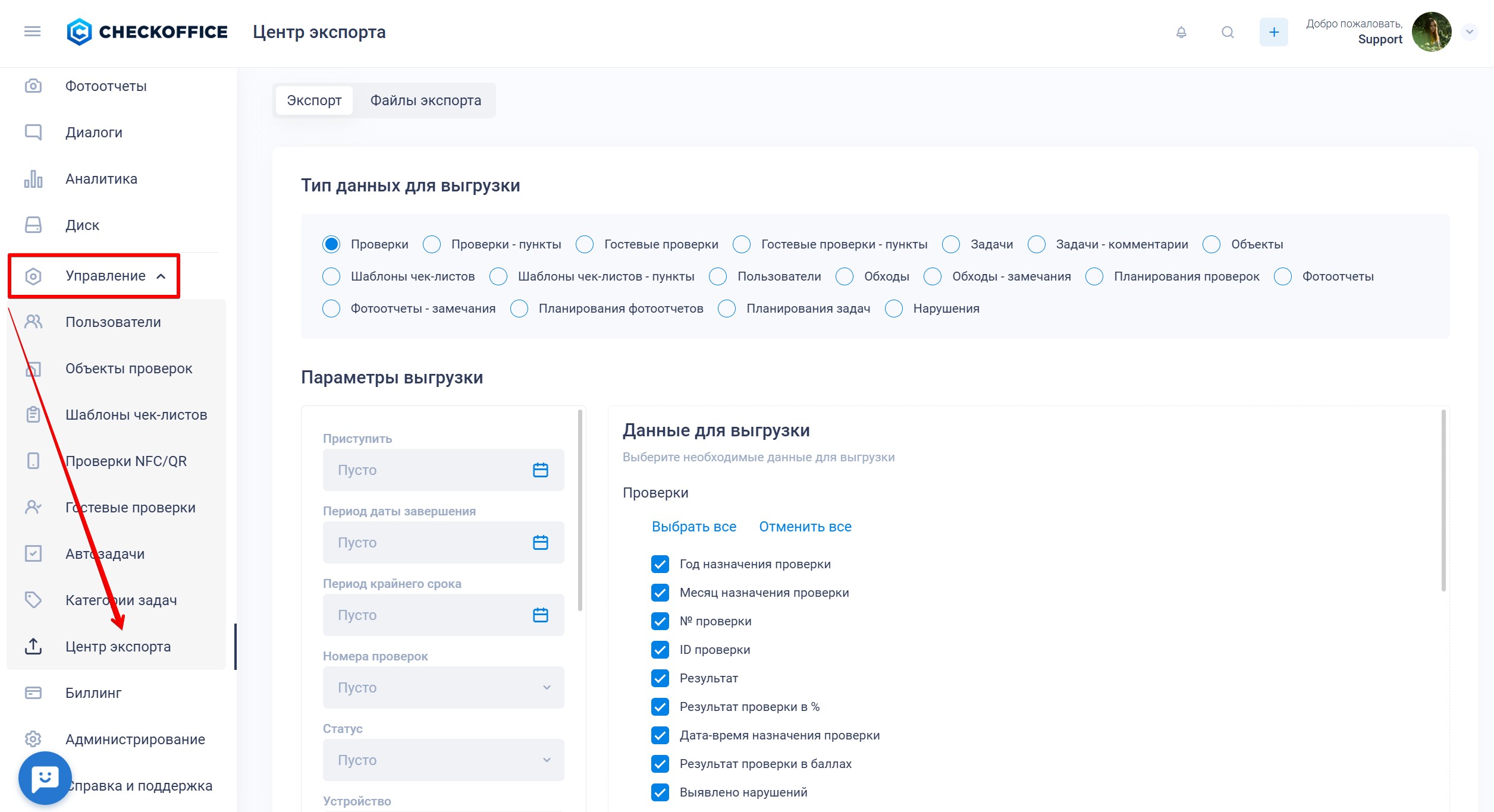
Перейти в этот раздел можно несколькими способами, например:Боковое меню слева > раздел «Проверки» > вкладка «Проверки» > кнопка «⋮» > Экспорт проверок
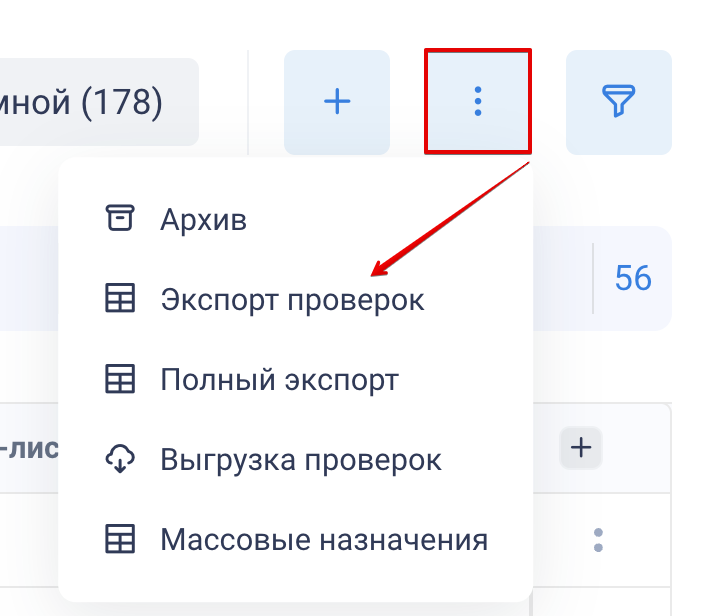
Боковое меню слева > раздел «Задачи» > вкладка «Задачи» > кнопка «⋮» > Экспорт задач
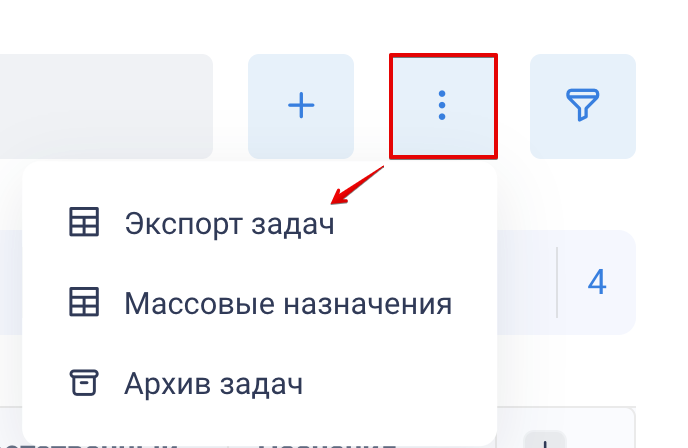
...и аналогично из других разделов, например, «Планирование», «Гостевые проверки», «Управление» > «Центр экспорта».
На вкладке «Экспорт» вы можете выбрать тип данных для выгрузки в файл:
Проверки — информация о проверках.
Информация о результатах до валидации доступна только для проверок, созданных после 1 октября 2025 года
Проверки — пункты — содержимое проверок, включая вопросы и ответы проверяющих и валидаторов.
Информация о результатах до валидации доступна только для проверок, созданных после 1 октября 2025 годаГостевые проверки — информация о гостевых проверках
Гостевые проверки — пункты — содержимое гостевых проверок, включая вопросы и ответы проверяющих
Задачи — информация о задачах
Задачи — комментарии — обсуждения
Шаблоны чек-листов, на основе которых проводятся проверки
Шаблоны чек-листов — пункты — структура шаблонов чек-листов: разделы, категории и критерии
Пользователи CheckOffice
Обходы — информация об обходах
Обходы — замечания — выявленные замечания
Планирования проверок — расписания проверок
Фотоотчеты — информация о фотоотчетах
Фотоотчеты — замечания — выявленные замечания
Планирования фотоотчетов — расписания фотоотчетов
Планирования задач — расписания задач
Нарушения — информация о выявленных нарушениях в проверках
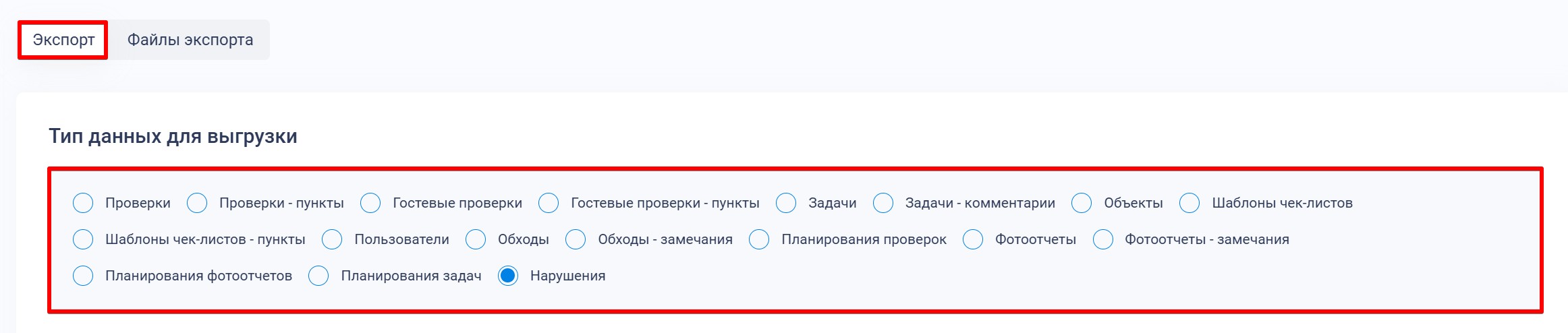
Если нужно выгрузить одновременно несколько типов данных, переключитесь на следующий тип данных для выгрузки и отметьте данные чек-боксами.
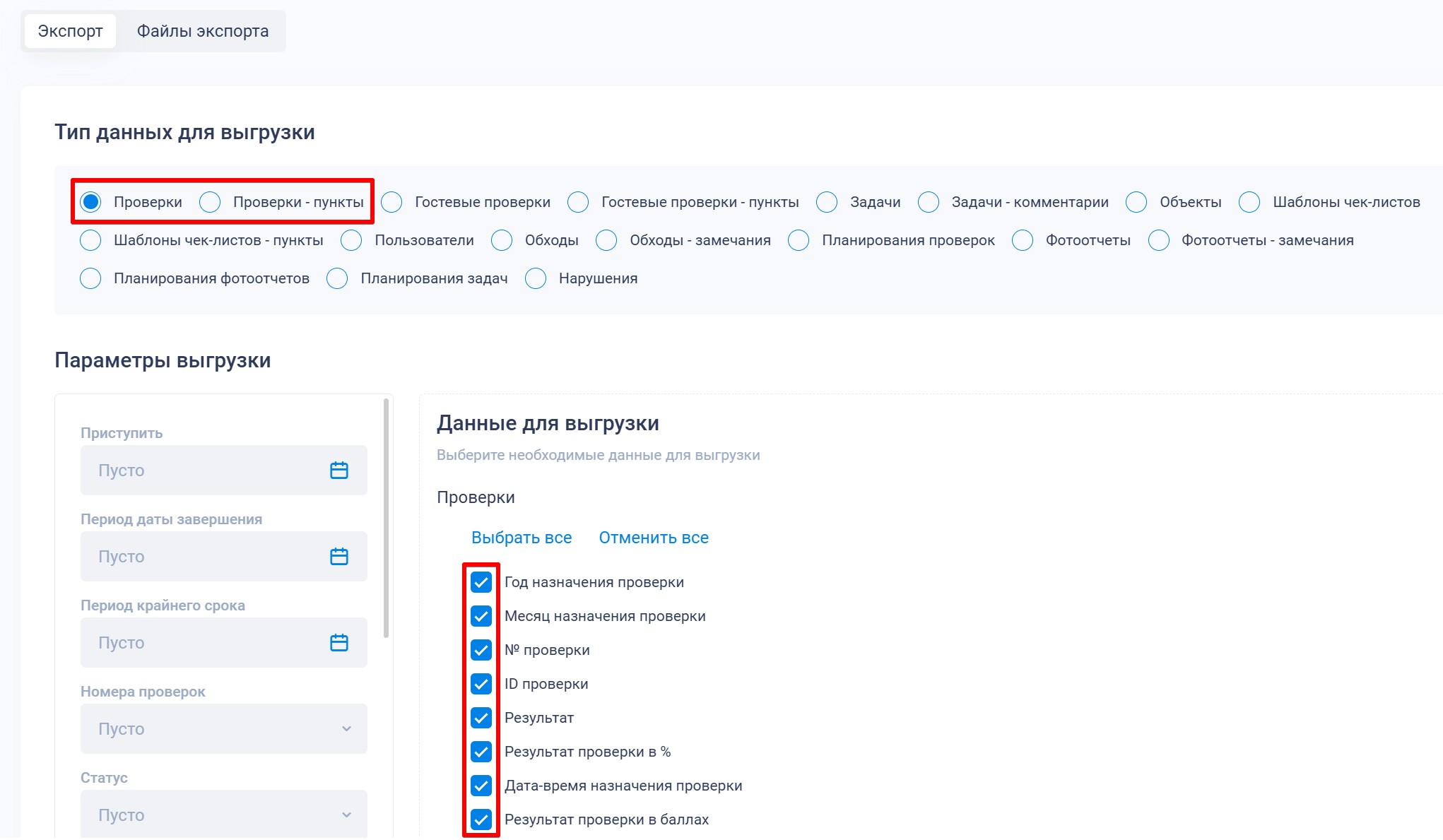 Вы можете использовать уточняющие фильтры по каждому типу данных...
Вы можете использовать уточняющие фильтры по каждому типу данных...

...и выбирать данные для выгрузки.
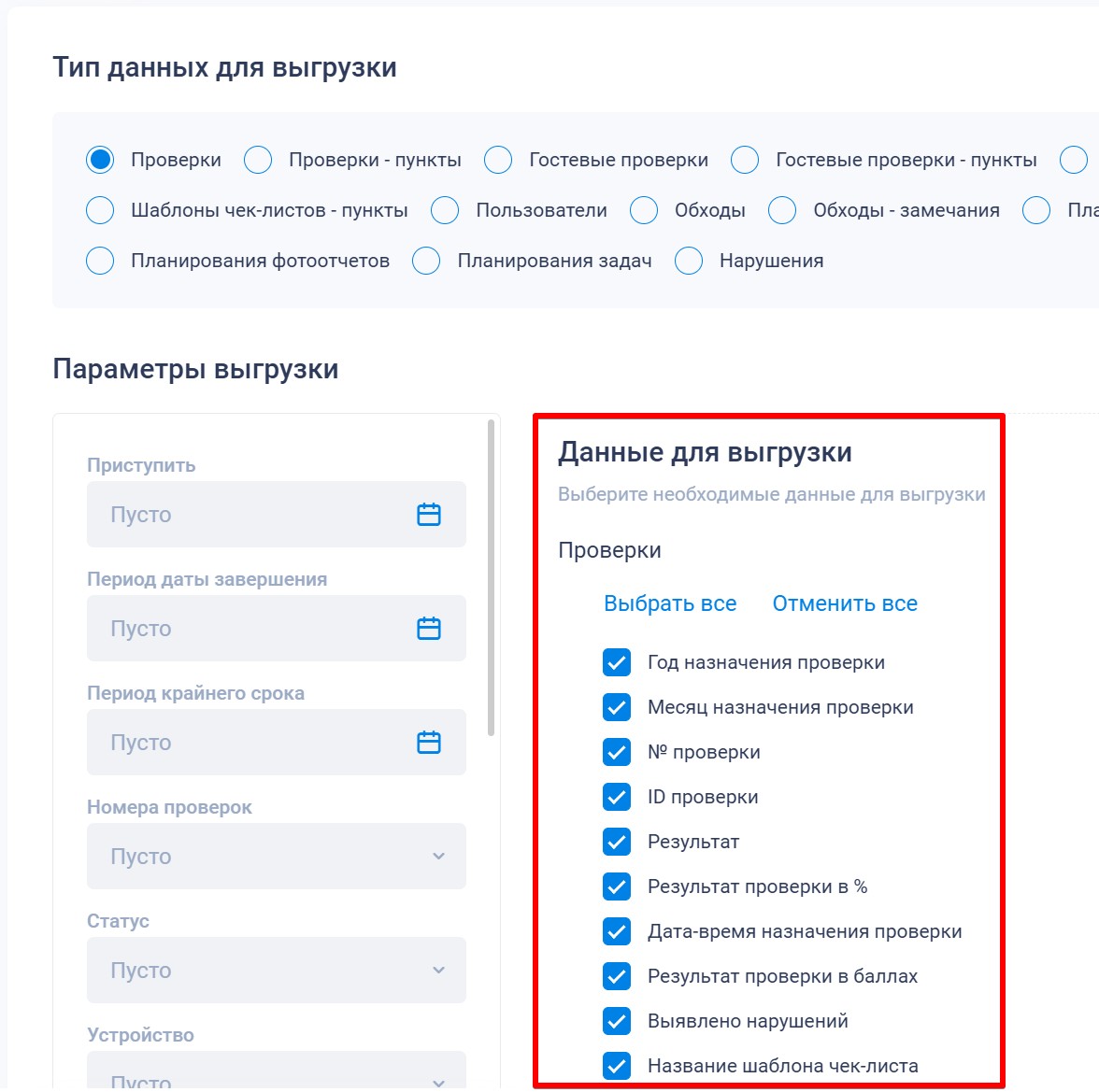
Столбцы можно перетаскивать, чтобы изменить их порядок при выгрузке:
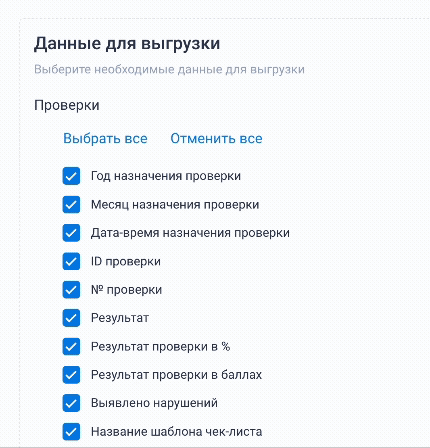
.xlsx — стандартный файл таблиц Excel
.csv — файл для различных аналитических систем
При выборе .csv вы можете указать символ разделителя и кодировку текста в экспортируемом файле.
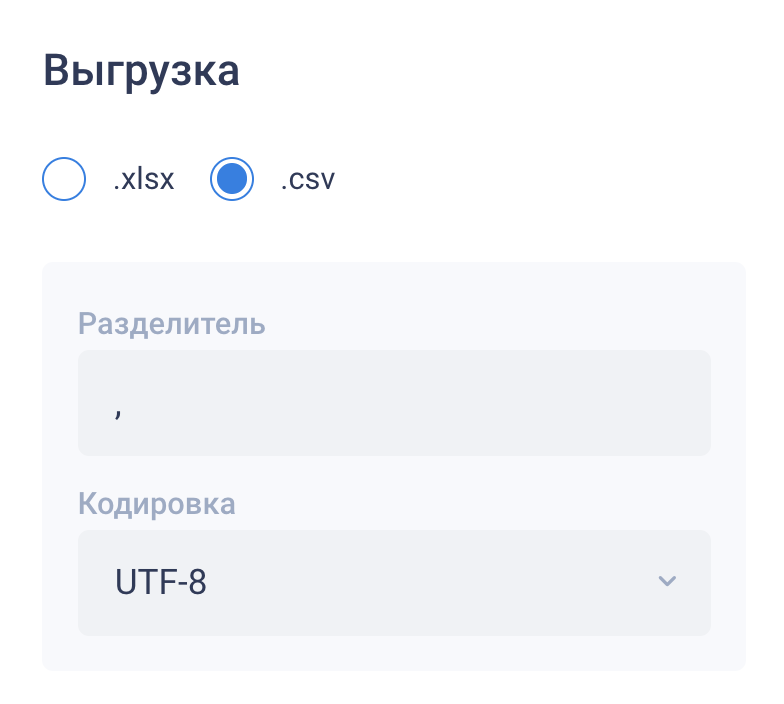
После выбора необходимых типов данных и формата файла нажмите кнопку «Выгрузить» и подтвердите начало выгрузки.

⚠️ Обратите внимание! Выгрузка большого объема информации может занять продолжительное время. Скачивание начнется автоматически.
Если вы закроете CheckOffice, мы направим ссылку на скачивание файла на ваш e-mail. Скачать файл в течение 30 дней можно на странице «Файлы экспорта»
Например, чтобы выгрузить максимально подробную информацию по проверкам, перейдите в раздел «Проверки — пункты».
После выгрузки файла:
- Откройте его и отфильтруйте данные по столбцам «Вопрос» и «Ответ» — в последнем содержатся все выбранные варианты ответов
- В столбце «Признак нарушения» отмечено, какие ответы были с нарушениями
- Можно группировать данные по столбцам «Вопрос» и «Признак нарушения» — таким образом получится просмотреть, какие нарушения повторяются чаще всего
На вкладке «Файлы экспорта» находится список выгрузок с возможностью скачать их в течение ограниченного количества дней.
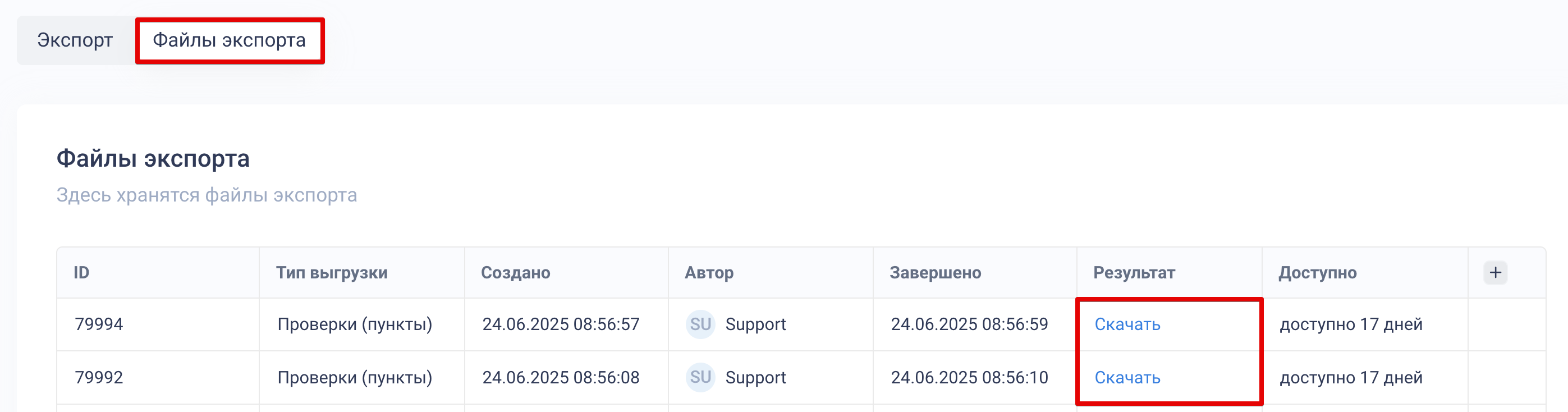
Здесь представлены:
ID — № файла
Тип выгрузки — какую информацию выгрузили
Создано — дата и время создания выгрузки
Автор — инициатор выгрузки
Завершено — дата и время выполнения выгрузки
Результат — актуальный статус выгрузки с возможностью скачать файл
Количество дней, в течение которых файл доступен для скачивания
